如何查看Word 2007文档中的注释?
- 2022-06-11
- 来源/作者: Wps Office教程网/ 菜鸟图库
- 177 次浏览
如何查看Word 2007文档中的注释?Word 2007注释功能使作家和编辑者可以在后台进行交流。您可以阅读留给您的消息,也可以创建消息供其他人阅读。当需要审阅评论时,您可以一次或全部看到它们。您甚至可以隐藏它们,但仍可以访问它们。
在草稿视图中查看评论效果很好。有些人更喜欢“打印布局”视图。两者都可以从“视图”选项卡的“文档视图”组中找到。在草稿视图中查看评论
要一次查看所有评论,请打开“评论标记”窗口。单击“审阅”选项卡的“跟踪”组中的“审阅”窗格按钮。在标记窗口中,滚动浏览注释。
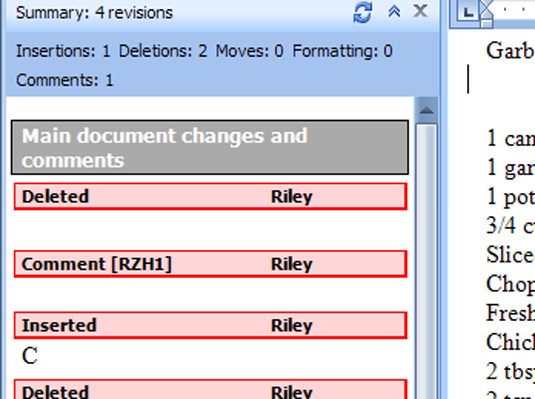
要一次查看一个评论,您可以
单击“评论”选项卡的“评论”组中的“下一个评论”按钮。
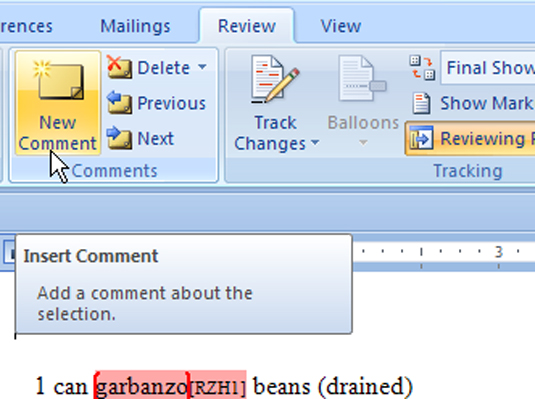
标记窗口打开,您可以在其中阅读注释。
每次单击“下一个注释”按钮,您将依次跳至文档中的下一个注释。隐藏注释后,将鼠标悬停在注释突出显示上(查找作者的姓名缩写,后跟数字)。
随即弹出一个带有注释的小窗口。
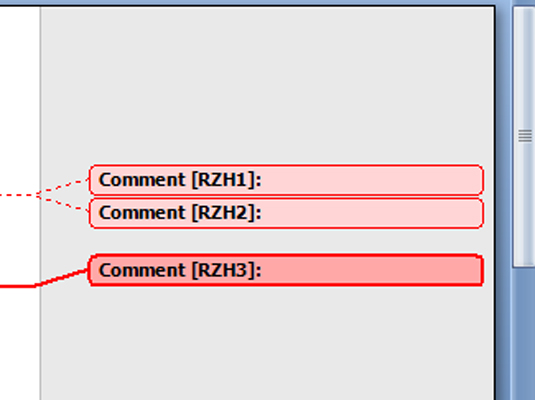
在打印版式视图中查看注释
在“打印版式”视图中,注释以灰色阴影显示在Word 2007界面右侧的气泡中。
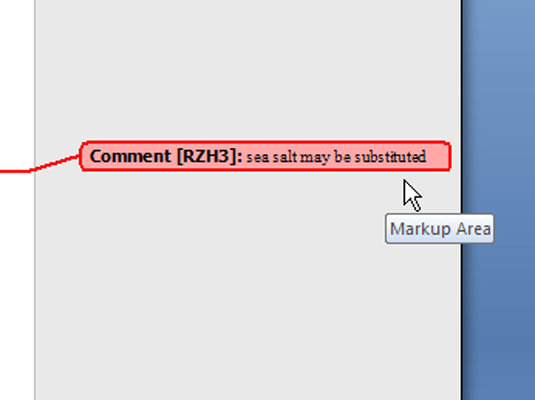
如果在“打印版式”视图中打开文档时显示多于一页,请缩放以增加页面大小,以便仅显示一页。




